VNC官网:https://www.realvnc.com/en/connect/download/viewer/
VNC包括服务器端和客户端,最终需要实现从Windows上使用vnc客户端能够远程连接到Linux,那么就需要在Windows上安装vnc客户端VNC viewer,在Linux上安装vnc服务器端 VNC server。
1、windows上安装vnc viewer(过程不赘述)

2、Linux上安装 vncserver
可通过以下命令查看系统是否安装了vnc
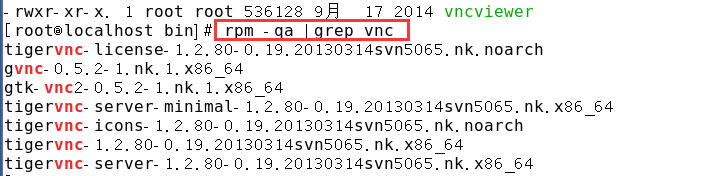
若没有安装,可通过从官网下载rpm包进行安装
3、安装好VNC后,进行VNC server 的配置
vim /etc/sysconfig/vncservers 添加最后两行信息

说明:可以在这里添加多个用户,使用户能够使用VNC客户端连接VNC服务器,如 VNCSERVERS="1:root 2:oracle"
VNCserver的默认端口是5801,5901和6001,这里的“1:root 2:oracle”表示为系统用户root开启5801,5901和6001端口,
1为桌面号或者终端号;为系统用户oracle开启5802,5902和6002端口,2为桌面号,以此类推。“1366*768”为屏幕分辨率。
为了安全起见,不建议设置为root用户登录。
4、启动VNC server
- 修改登录密码
- #vncpasswd
- 启动vncserver
- 使用系统启动脚本启动vncserver
- #/etc/rc.d/vncserver start
- 也可以使用vncserver程序
- # vncserver : 桌面号 -geometry 分辨率 -depth 彩色数
- 使用系统启动脚本启动vncserver
5、VNC连接
通过windows上开启SSH隧道连接VNC
- 在Windows上安装一个shh Telnet工具,例如SecureCRT
- 首先在SecureCRT上建立一个连接到Linux的普通shh连接,在该会话中,添加如下选项

- 保持CRT中ssh正常连接状态,打开VNCvieviewer,添加如下信息进行连接,注意:ip使用的是本地ip

























 1681
1681

 被折叠的 条评论
为什么被折叠?
被折叠的 条评论
为什么被折叠?








